このBlog はNutanix アドベントカレンダー2021 の12/7 分です。
毎年PST滑り込みで間に合わせていた(間に合ってない)私が中1日で期日通り投稿するなんて…
これは何か良からぬ事が起きるに違いない。たぶん。知らんけど。
File Analyticsって?
Nutanix Files ライセンスを買うと標準添付される、仮想アプライアンス型ファイルサーバー分析ツール。
Webベースのコンソールで、ファイルサーバーの利用状況(容量の遷移、データの鮮度、データの種類、ユーザーのアクセス状況など)や、ファイル操作ログの確認、アノマリー検知、ランサムウェア防御、レポートなどのファイルサーバーを運用するにあたって「あったら良いな」をワンストップで提供する無償のツールです。
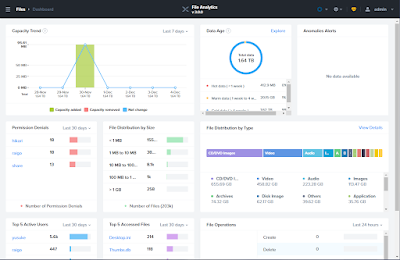 |
| Files Analytics ダッシュボード |
要するにこれをご家庭で使う事によって、家族のファイルアクセス状況が把握できてしまうという事です。最悪のプライバシー侵害ですよね。
一応我が家ではこういうツールを検証のために使っている事は伝えてあるので悪しからず。それに家族旅行の写真フォルダを吹き飛ばした犯人も特定できたので役にも立ってますし…
Tips その1
File Analytics は仮想アプライアンスとして提供されるので、ダウンロードしたイメージをNutanix クラスター上に展開する必要があります。この時Nutanix CE 環境で問題になるのがFiles Analytics VM の要求スペック。公式には下図の要件があげられています。
 |
| Analytics VM (AVM) のリソース要件 |
個人の環境でファイル数が5千万を超える事はなかなか無いと思うのでAVM の要件はSmall で十分ですが、それでも8vCPU, 24GB RAM というかなりのスペック。CPUはオーバーコミットで実際の要求リソースは多くないはずですし、ストレージはシンプロビジョニングなのでこれも必要最小限に収まりますが、メモリ容量がネック。
という訳で、File Analytics をご家庭で使えるようにするためにメモリをどこまで減らす事が出来るのかというチャレンジをしてみました。AVM のメモリサイズ変更は通常のVM と同様にPrism コンソールから行う事ができます。
1回戦
AVM 展開後にvCPU を4、RAM を8GB に削減してみました。流石に8GB あればちょっと試してみるくらいは出来るだろうとタカを括っていましたが、8GB ではFile Analytics の初期設定ウィザード画面自体がいつまで待っても出て来ず断念しました。
2回戦
それなら、と12GB に増量してリトライすると、今度は初期設定ウィザード画面が表示され、無事に設定する事が出来…たと思ったらウィザード完了時にエラー表示。。しかし、ウィザード自体は完了していたようで、ファイルの初期スキャンが完了するとダッシュボード画面にFiles の利用状況が表示されました。
ではFile Analytics の最小メモリ容量は12GB と思いきや使ってるとなんだか動作が不安定。メニュー切り替えの際に真っ白な画面になって戻って来なくなる事もありました。Prism 上でのメモリ使用量も100% 付近に張り付いたまま。この状態ではちょっと常用は難しそうな雰囲気です。
3回戦
12GB では動作が安定しなかったので14GB に変更してトライしてみました。今度はAVM の動作も安定し、問題無く使えるようになりました。
 | ||
それでもメモリ使用率は常時94%以上…
|
結論
File Analytics を動作させるためには少なくとも14GB RAM が必要。
vCPU数はもう少し減らしても大丈夫そう。
Tips その2
File Analytics の機能の中に、ファイルサーバーにどういった種類のファイルがどれくらいの割合で保存されているか表示する機能「File Distribution by Type」というものがあります。これはファイルサーバーの使われ方が一目瞭然に出来て便利な機能なんですが、標準状態では「Others」の割合がかなり多くなってしまっています。
 |
| 「Others」 が500GB 以上 |
これの原因と改善方法を探ってみました。
File Analytics ダッシュボード右上のギアメニューの中に「Manage File Categories」メニューを発見。
 |
| 「Manage File Categories」を選択 |
どうやら当たりだった様で、ファイルカテゴリーと拡張子の一覧が表示されました。
 |
| デフォルト状態のカテゴリー一覧 |
表示されたデフォルト状態のファイルカテゴリーとそれぞれのカテゴリーに登録されている拡張子を眺めていると、音楽や動画系のファイル拡張子が少なめな事が分かります。あとは最近よく使われる圧縮形式の7zとか。このあたりを追加する事でより具体的なカテゴリー分けが出来そうです。
 |
| 必要な拡張子を追加 |
Audio とVideo を中心によく使われる拡張子を追加し、exe 等のカテゴリー名を分かりやすいApplication 変更してみました。
 |
| カテゴリー編集後のファイルタイプ |
拡張子を追加し、ファイルタイプのスキャンが完了すると編集後のカテゴリー分けで表示されました。Other が大幅に減り、Video とAudio が増えた事が確認できます。
まとめ
File Analytics は利用する環境に応じて少し手を加えるとかなり有用なツールになります。
特に一般家庭で使う場合にはAVM のメモリ削減とカテゴリーの編集をする事でグッと使い勝手が向上するはずです。

コメント
コメントを投稿